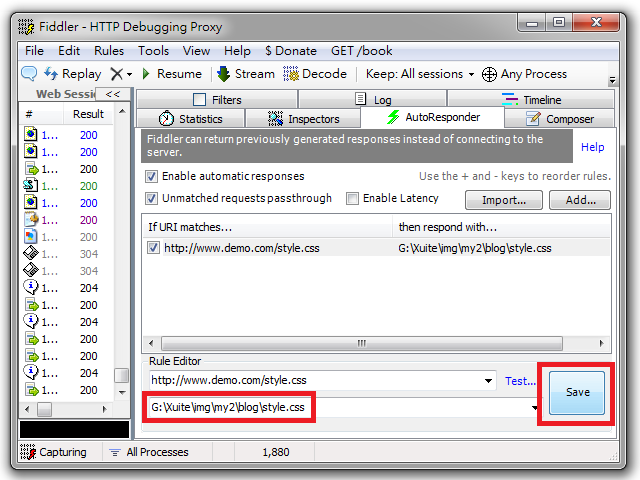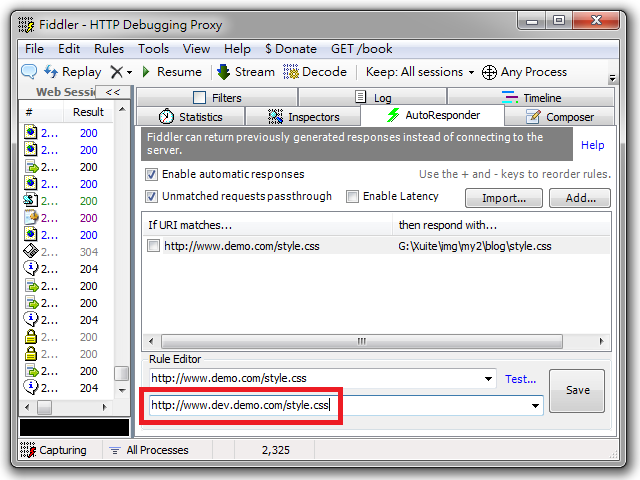https://www.52pojie.cn/thread-858631-1-1.html
导语:
其实Fiddler隐藏的功能太多太多,其调试功能也是异常强大,可以说是抓包界的“OllyDbg”并不为过。接下来,教大家如何使用Fiddler进行调试、解析,甚至封包“逆向”!
一、像OD一样定制菜单
1.1定制rule菜单的子菜单
// 定义名为52pj的子菜单
RulesString("&52pj", true);
// 生成52pj子菜单的radio选项
RulesStringValue(0,"安卓8.0", "52pj&狂暴补师亚丝娜&k=52pj")
RulesStringValue(1,"安卓9.0", "52pj&610100&k=52pj")
RulesStringValue(2,"安卓10.0", "52pj&didi科学家&k=52pj")
RulesStringValue(3,"安卓11.0", "52pj&CrazyNut&k=52pj")
RulesStringValue(4,"&Custom...", "%CUSTOM%")
public static var s52pj: String = null;
}
还需要在OnBeforeRequest函数中加入:
if (null != s52pj) {
oSession.oRequest["52pj"] = s52pj;

效果图:

1.2定制tool菜单的子菜单
public static ToolsAction("我是子菜单")
function DoManualYules(){
//子菜单的功能
FiddlerObject.alert("我是子菜单"); // 根据需要定制
}

1.3定制右键菜单
public static ContextAction("我是右键菜单")
function DoOpenInIE(oSessions: Fiddler.Session[]){
FiddlerObject.alert("我是右键菜单"); // 根据需要定制
}
右键菜单不好截图,就不截图啦~~~~
子菜单和右键菜单自己新建一个类就OK了。
二、限速
fiddler提供了一个功能,让我们模拟低速网路环境。启用方法如下:Rules → Performances → Simulate Modem Speeds。勾选之后,你会发现你的网路瞬间慢下来了很多。至于慢下来后网络速度是多少,则由CustomRules.js 中如下程序控制的:
var m_SimulateModem: boolean = true;
...
if (m_SimulateModem) {
// 500毫秒/KB(上传)
oSession["request-trickle-delay"] = "500";
// 150毫秒/KB(下载)
oSession["response-trickle-delay"] = "150";
}
三、AutoResponder (自动替换功能)
方法是点下Fiddler 右上的AutoResponder ,勾选Enable automatic responses 和Unmatched requests passthrough ,按下右边的Add ;再将下方的Rule Editor 第一行修改为线上档案位址(线上档案位址也可以使用Regular Expression ,开头加上regex: 即可。)
按下Rule Editor 第二行右边的箭头,选择Find a file ... ;选择要替换成的本机端档案,按下右边的SAVE ,大功告成!
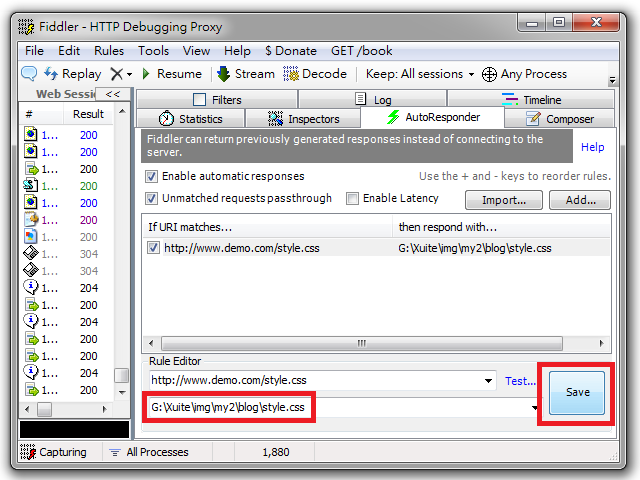
将线上档案替换成另一个线上档案,步骤几乎一模一样,差别仅在Rule Editor 第二行填入的是另一线上档案位址:
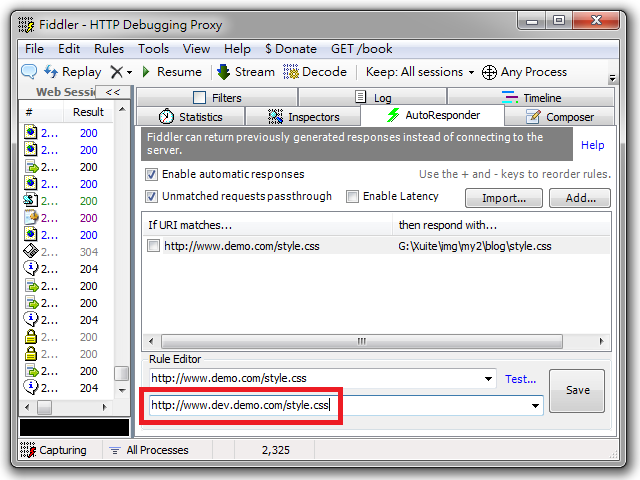
更多AutoResponder的说明请参考Fiddler官方文件- AutoResponder Reference 。
(PS:AutoResponder 这个网上有比较多的教程,我直接复制的了。)
四:命令调试(和OD的命令调试操作基本相同)
4.1替换 Request Host。
关键函数:urlreplace
比如:urlreplace www.baidu.com www.360.com
按下Enter ,所有原先发到百度的HTTP Request 就转发到360 了。

要清除转发,请在同一位置输入:urlreplace
另外script也可以做到:
if ( oSession . HostnameIs ( 'www.baidu.com' ) )
oSession . hostname = 'www.360.com' ;
4.2 下断点(和OD、VS调试一样的哦)
命令介绍:
bpu在请求开始时中断,
bpafter在响应到达时中断,
bps在特定http状态码时中断,
bpv/bpm在特定请求method时中断。
如:
bpu www.baidu.com/52pj/狂暴补师亚丝娜
这样既可在访问这个网址的时候自动下断点哦。
4.3Fiddler其他内置命令(4.3为转载)
选择所有相应类型(指content-type)为指定类型的HTTP请求,如选择图片,使用命令select image.而select css则可以选择所有相应类型为css的请求,select html则选择所有响应为HTML的请求(怎么样,是不是跟SQL语句很像?)。
allbut命令用于选择所有响应类型不是给定类型的HTTP请求。如allbut image用于选择所有相应类型不是图片的session(HTTP请求),该命令还有一个别名keeponly.需要注意的是,keeponly和allbut命令是将不是该类型的session删除,留下的都是该类型的响应。因此,如果你执行allbut xxxx(不存在的类型),实际上类似与执行cls命令(删除所有的session, ctrl+x快捷键也是这个作用)
选择所有 URL 匹配问号后的字符的全部 session
选择响应大小大于某个大小(单位是b)或者小于某个大小的所有HTTP请求
例如,选择所有状态为200的HTTP请求:=200
选择包含指定 HOST 的全部 HTTP请求。例如:@csdn.net
五、“逆向”
这里只能简单提及一下,当你发现下断点的网址过后,可以使用ctrl+F的方式,就行搜索该网址,既可看是什么接口返回的该地址,也就是简单的逆向!
最后:
熟练掌握Fiddler,能够破解爱奇艺、优酷等永久不失效的接口,也可薅羊毛(饿了么等),具体就要看大家的掌握程度了!破解游戏啥的就不说了。
请记住:
抱歉,Fiddler玩得好,真的可以为所欲为!